在Linux基本指令(一)中分享了几个指令,在这篇文章中还会继续分享我所学到的Linux指令,学习是一件很漫长的事,只有坚持下去才能看到结果,砥砺前行,未来可期。
目录
基本指令
先补充一个小知识点,*符号。在Linux有什么作用呢?
先看示例:
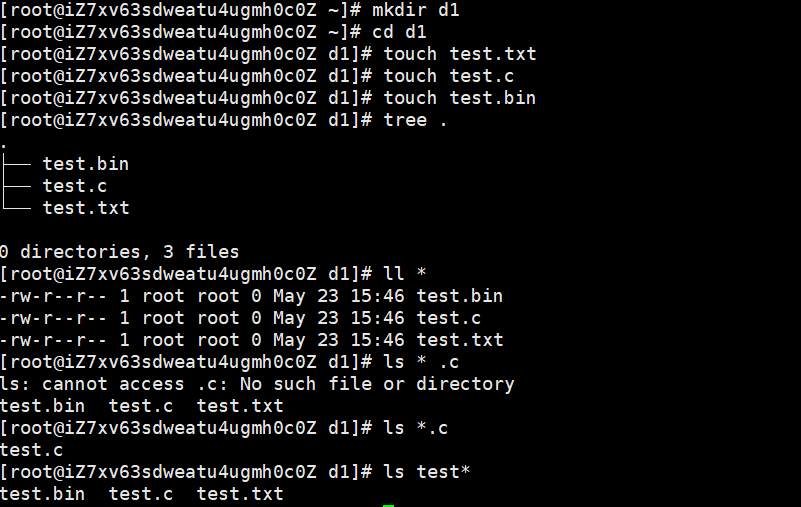
先在root目录下创建一个d1目录,在d1目录下创建三个普通文件分别为test.txt 、test.c、test.bin文件,当只想查看后缀为.c的文件时,就需要用到*符号,当使用ls 指令再加一个* 则显示所以当前目录下的文件,但是在*的后面加上.c就是只查看以.c为后缀的文件 ,同样在*前面加上文件名称,就显示所有该名称的文件。
*符号也可以使用在rm 指令中:
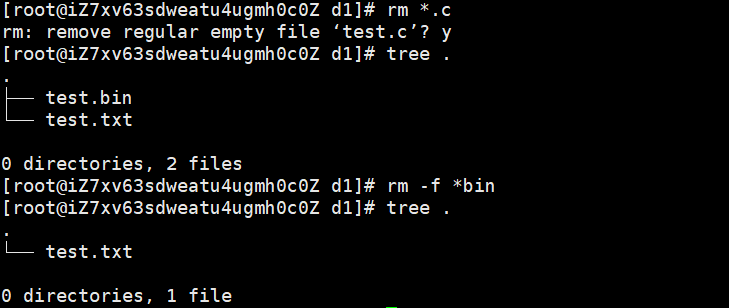
man指令
在学习C语言时,遇到不认识的函数我们可以查看C语言手册,来帮助我们理解,那么在学习Linux时,遇到不认识的指令是否也可以查看Linux手册呢?那我的回答是,兄弟,有的有的。
man 语法: man [选项] 命令
常用选项
-k 根据关键字搜索联机帮助
num 只在第num章节找
-a 将所有章节的都显示出来,比如 man printf 它缺省从第一章开始搜索,知道就停止,用a选项,当按
下q退出,他会继续往后面搜索,直到所有章节都搜索完毕。
解释一下,面手册分为8章
1 是普通的命令
2 是系统调用,如open,write之类的(通过这个,至少可以很方便的查到调用这个函数,需要加什么头文
件)
3 是库函数,如printf,fread4是特殊文件,也就是/dev下的各种设备文件
5 是指文件的格式,比如passwd, 就会说明这个文件中各个字段的含义
6 是给游戏留的,由各个游戏自己定义
7 是附件还有一些变量,比如向environ这种全局变量在这里就有说明
8 是系统管理用的命令,这些命令只能由root使用,如ifconfig
示例:查看 ls 指令是什么
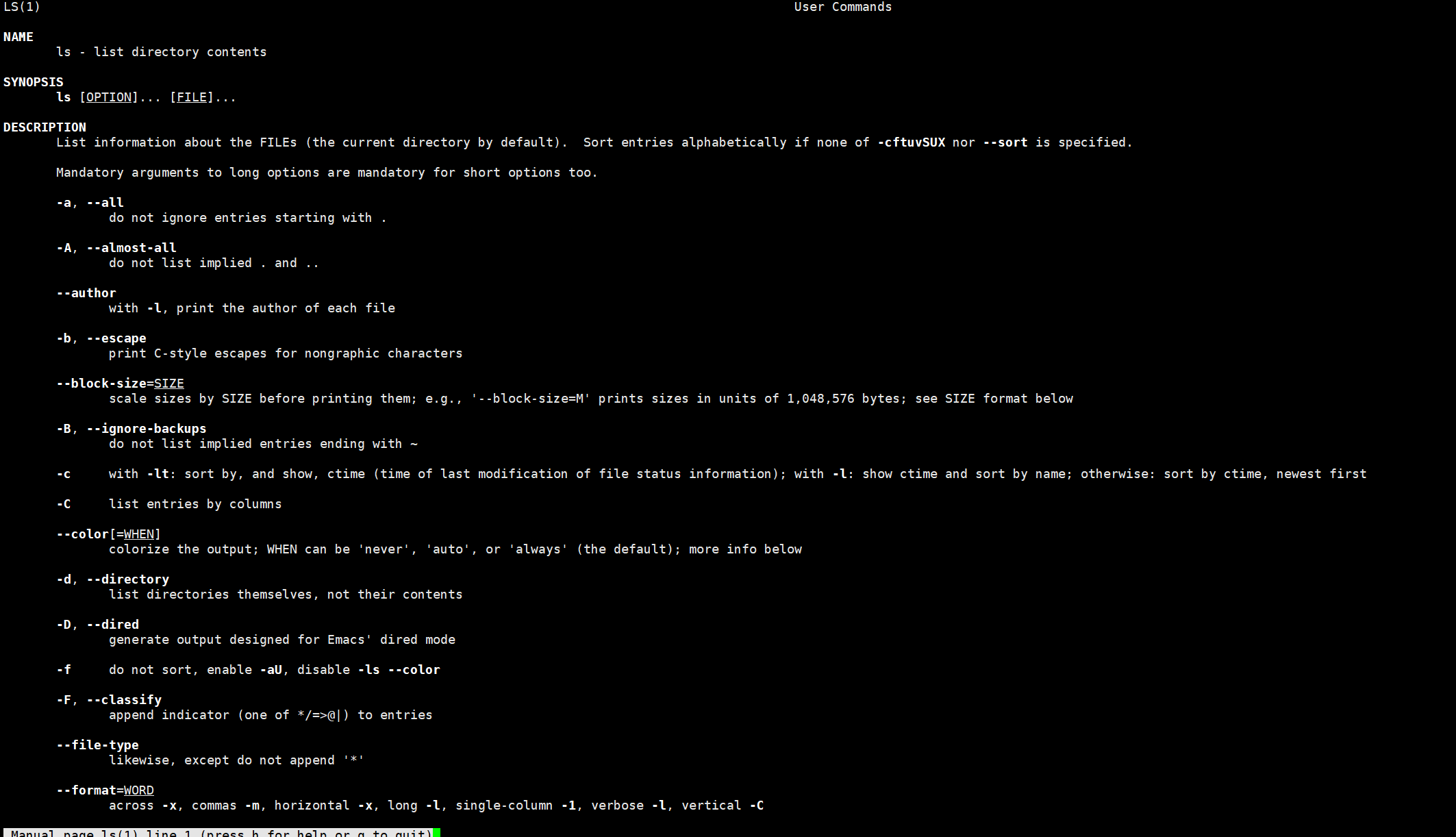
通过man指令加上想要查看的指令,就可以看到该指令详细信息。
cp指令
语法:cp [选项] 源文件或目录 目标文件或目录
功能: 复制文件或目录
说明: cp指令用于复制文件或目录,如同时指定两个以上的文件或目录,且最后的目的地是一个已经存在的目录,则它会把前面指定的所有文件或目录复制到此目录中。若同时指定多个文件或目录,而最后的目的地并非一个已存在的目录,则会出现错误信息。
常用选项:
-f 或 --force 强行复制文件或目录, 不论目的文件或目录是否已经存在
-i 或 --interactive 覆盖文件之前先询问用户
-r递归处理,将指定目录下的文件与子目录一并处理。若源文件或目录的形态,不属于目录或符号链
接,则一律视为普通文件处理
-R 或 --recursive递归处理,将指定目录下的文件及子目录一并处理
补充
这里补充两个指令:echo 和 cat ,echo是显示输入信息,cat是显示文件内容
示例:
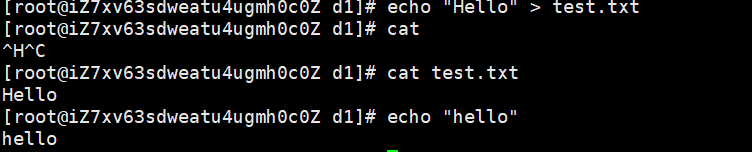
这里的>是输出重定向, 原本echo 是输出内容在显示屏上,但是>改变了输出的方向,将原本输出在显示屏上的内容输出到文件中,cat就是显示文件的内容。< 是输入重定向
>> 追加重定向:
如果使用echo时,只用> 并且输入多次,会将之前的输入的内容清除,只有使用>>才可以多次输入,并且保持之前的内容。
有了这两个指令的配合更好理解cp指令:

这里复制了test.txt 文件的内容到test_b.txt中,如果没有该文件会自动创建该文件,两个文件大小一样的。
mv指令
mv命令是move的缩写,可以用来移动文件或者将文件改名(move (rename) files),是Linux系统下常用的命令,经常用来备份文件或者目录。
语法: mv [选项] 源文件或目录 目标文件或目录
功能:
- 视mv命令中第二个参数类型的不同(是目标文件还是目标目录),mv命令将文件重命名或将其移至一个新的
目录中。
- 当第二个参数类型是文件时,mv命令完成文件重命名,此时,源文件只能有一个(也可以是源目录名),它
将所给的源文件或目录重命名为给定的目标文件名。
- 当第二个参数是已存在的目录名称时,源文件或目录参数可以有多个,mv命令将各参数指定的源文件均移至目标目录中。
常用选项:
-f :force 强制的意思,如果目标文件已经存在,不会询问而直接覆盖
-i :若目标文件 (destination) 已经存在时,就会询问是否覆盖!
示例:
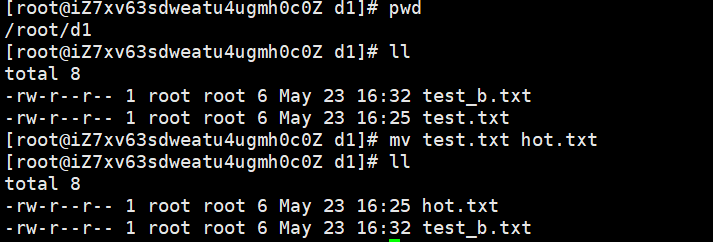
这里是重命名的用法,将一个文件的名称改为你想要的名称,其他属性不会改变。
 从这里可以看出mv指令不止有重命名的作用,还有剪切的作用,当我们将一个文件移动到上级目录时,当前目录下的文件会被剪切,而移动到上级目录的文件和被剪切的文件内容是一样的。
从这里可以看出mv指令不止有重命名的作用,还有剪切的作用,当我们将一个文件移动到上级目录时,当前目录下的文件会被剪切,而移动到上级目录的文件和被剪切的文件内容是一样的。
当使用mv指令时,不加文件名称就只有剪切的作用,而在后面加新的文件名称mv指令的作用就是重名命剪切拷贝。
cat指令
语法:cat [选项][文件]
功能: 查看目标文件的内容
常用选项:
-b 对非空输出行编号
-n 对输出的所有行编号
-s 不输出多行空行
示例:cat - n
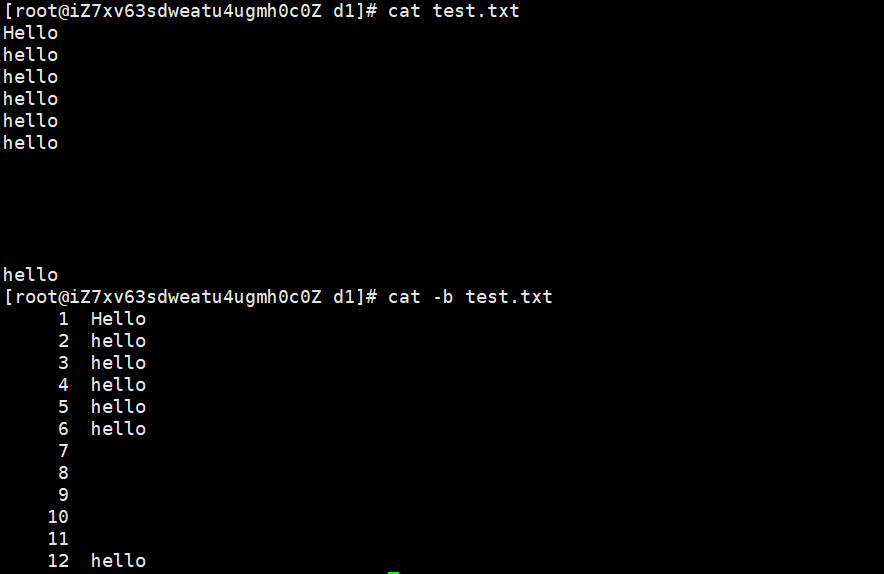
more指令
语法:more [选项][文件]
功能:more命令,功能类似 cat
常用选项:
-n 对输出的所有行编号
q 退出more
cat 和more比较:
cat比较适合看小文本,more 适合看大文本。
less指令
less 工具也是对文件或其它输出进行分页显示的工具,应该说是linux正统查看文件内容的工具,功能极其强大。
less 的用法比起 more 更加的有弹性。在 more 的时候,我们并没有办法向前面翻, 只能往后面看
但若使用了 less 时,就可以使用 [pageup][pagedown] 等按键的功能来往前往后翻看文件,更容易用来查看一个文件的内容!
除此之外,在 less 里头可以拥有更多的搜索功能,不止可以向下搜,也可以向上搜
语法: less [参数] 文件
功能:less与more类似,但使用less可以随意浏览文件,而more仅能向前移动,却不能向后移动,而且less在查看之前不会加载整个文件。
常用选项:
-i 忽略搜索时的大小写
-N 显示每行的行号
/字符串:向下搜索"字符串"的功能
?字符串:向上搜索"字符串"的功能
n:重复前一个搜索(与 / 或 ? 有关)
N:反向重复前一个搜索(与 / 或 ? 有关)
q:quit
head指令
head 与 tail 就像它的名字一样的浅显易懂,它是用来显示开头或结尾某个数量的文字区块,head 用来显示档案的开头至标准输出中,而 tail 想当然尔就是看档案的结尾。
语法: head [参数]... [文件]...
功能:
head 用来显示档案的开头至标准输出中,默认head命令打印其相应文件的开头10行。
选项:
-n<行数> 显示的行数
tail指令
tail 命令从指定点开始将文件写到标准输出.使用tail命令的-f选项可以方便的查阅正在改变的日志文件,tail -f filename会把filename里最尾部的内容显示在屏幕上,并且不但刷新,使你看到最新的文件内容.
语法: tail[必要参数][选择参数][文件]
功能: 用于显示指定文件末尾内容,不指定文件时,作为输入信息进行处理。常用查看日志文件。
选项:
-f 循环读取
-n<行数> 显示行数
指令的本质就是可执行的程序,指令存在系统的某个路径下。
在指令异常或者程序异常时,一般通过Ctrl + C来终止。
欢迎大家在评论区留言,本文有不足的地方请多多指教。